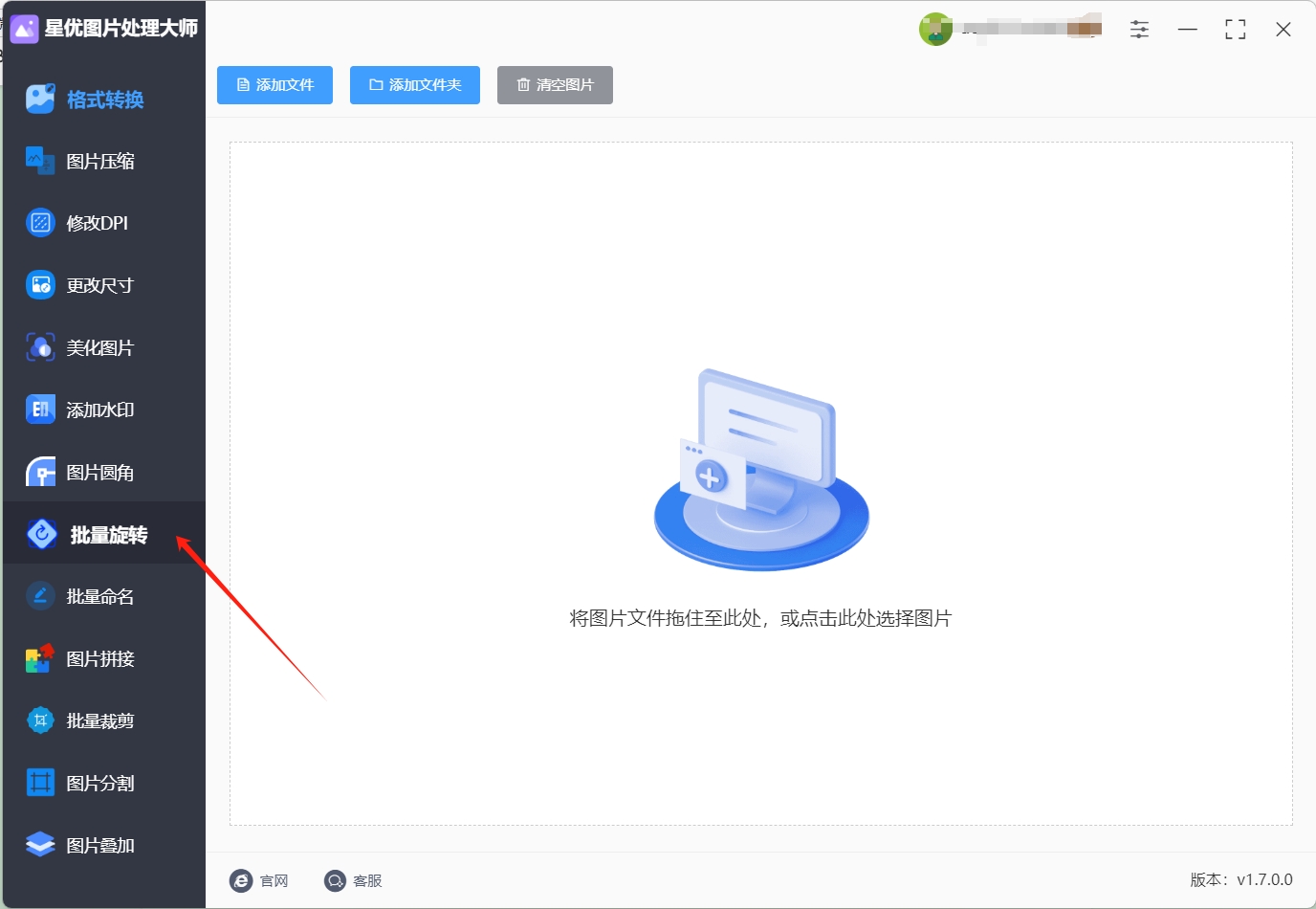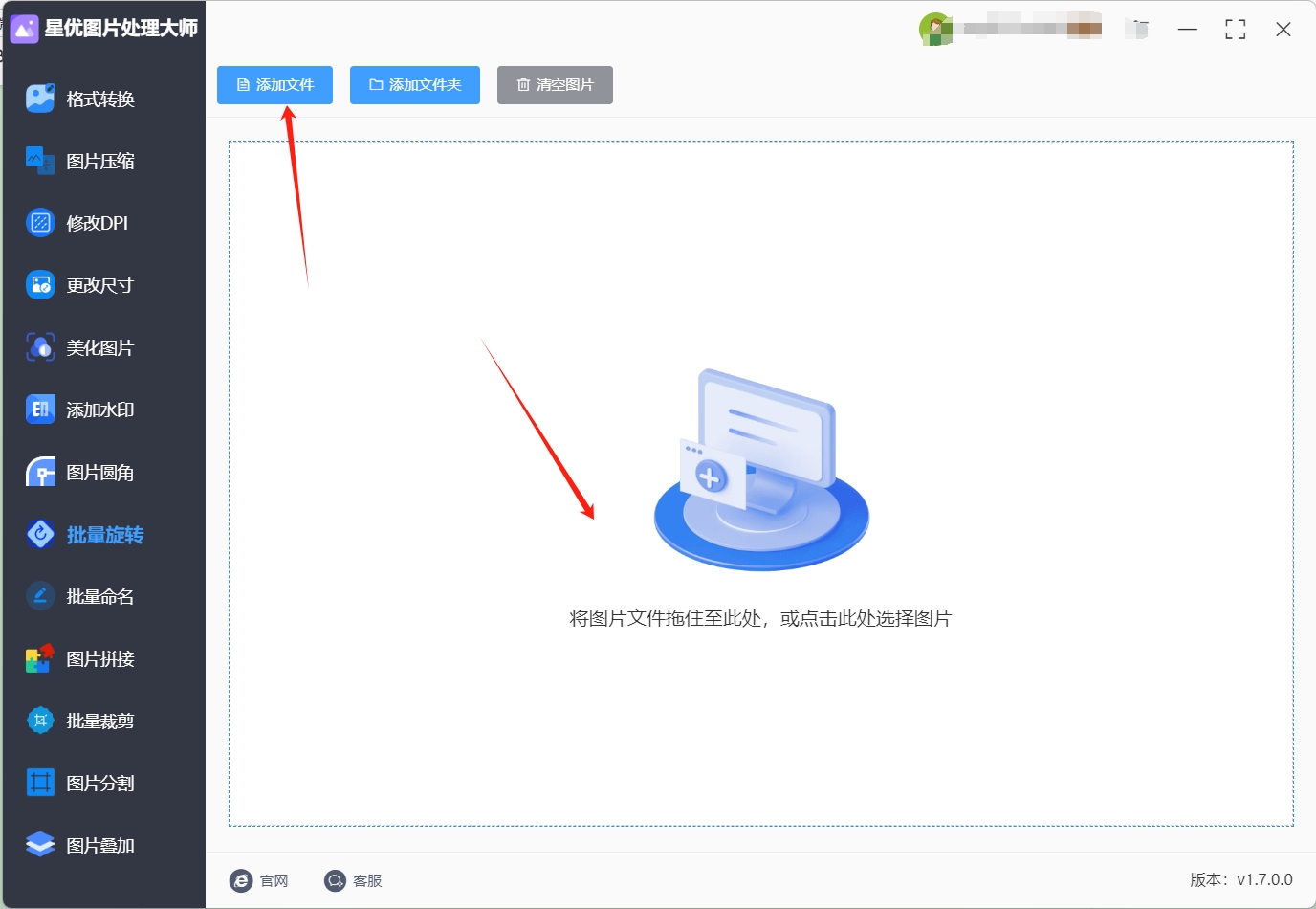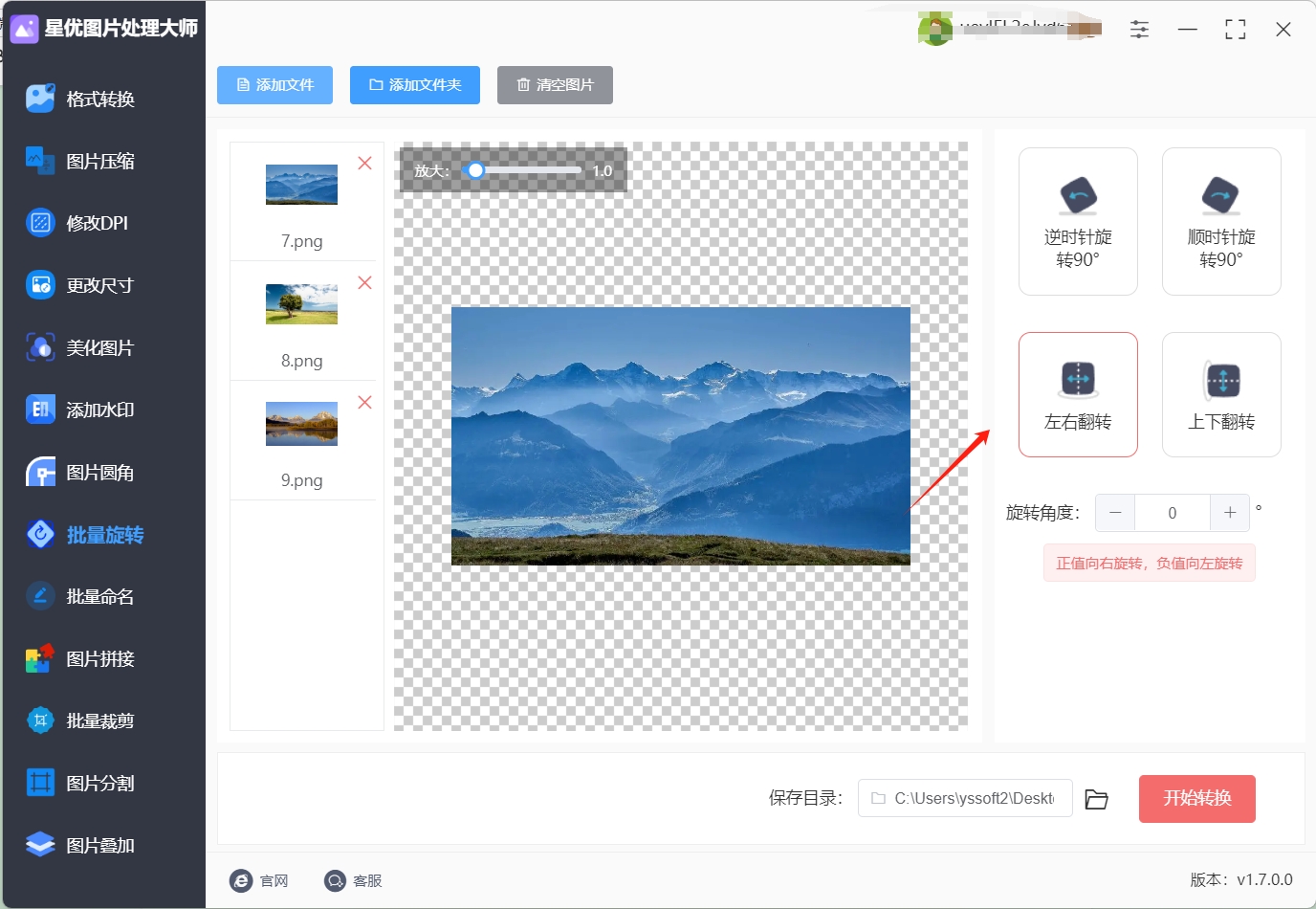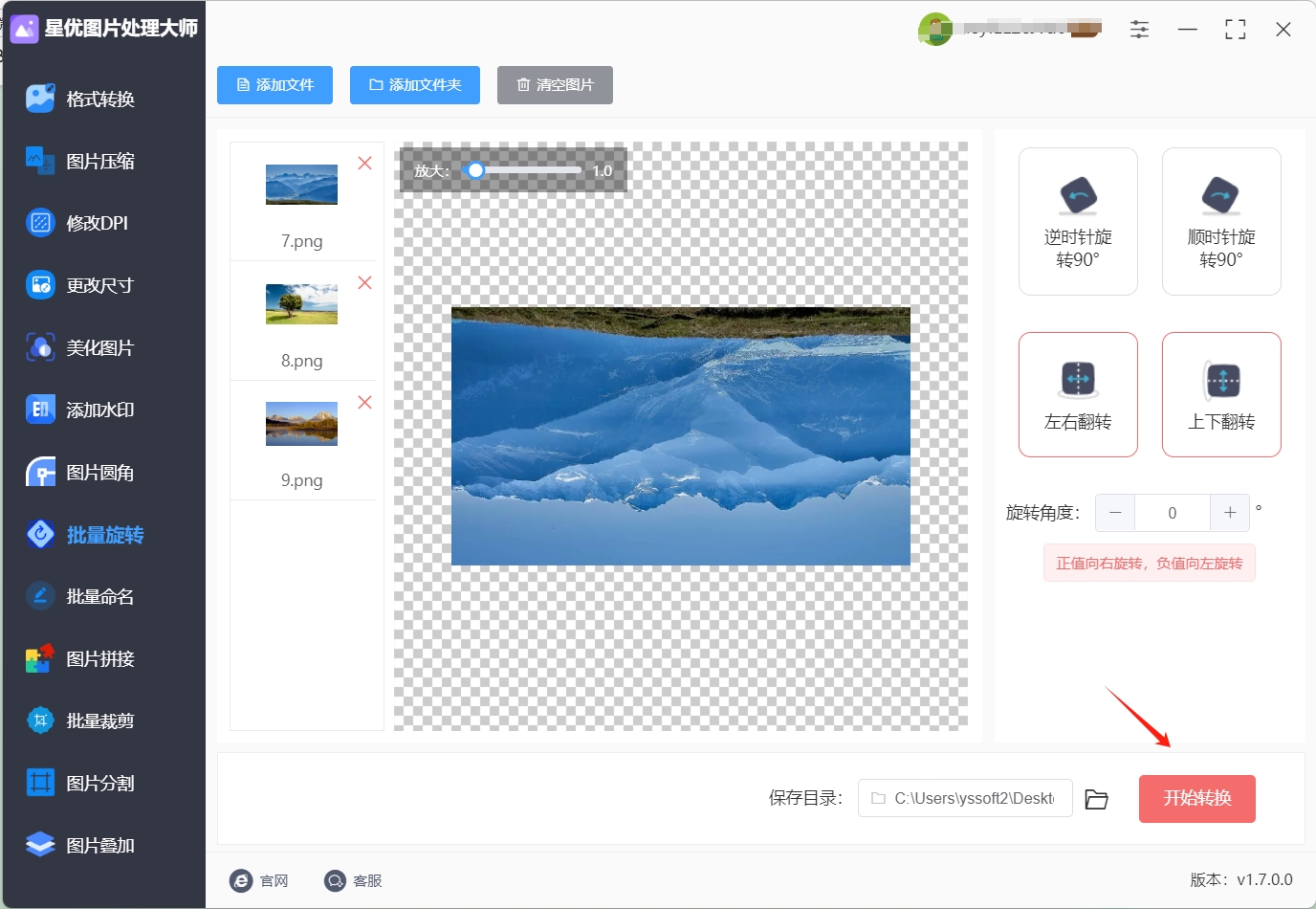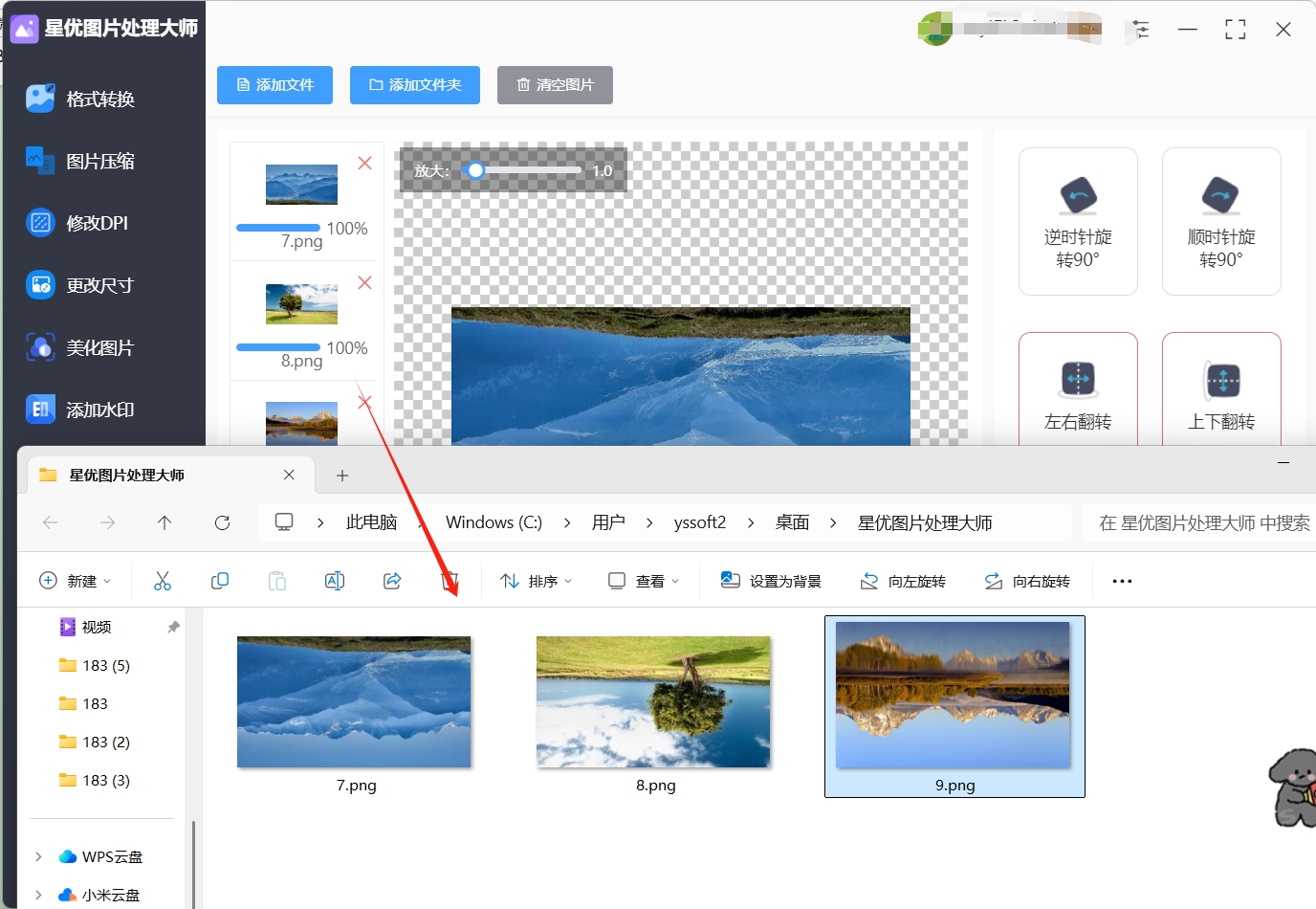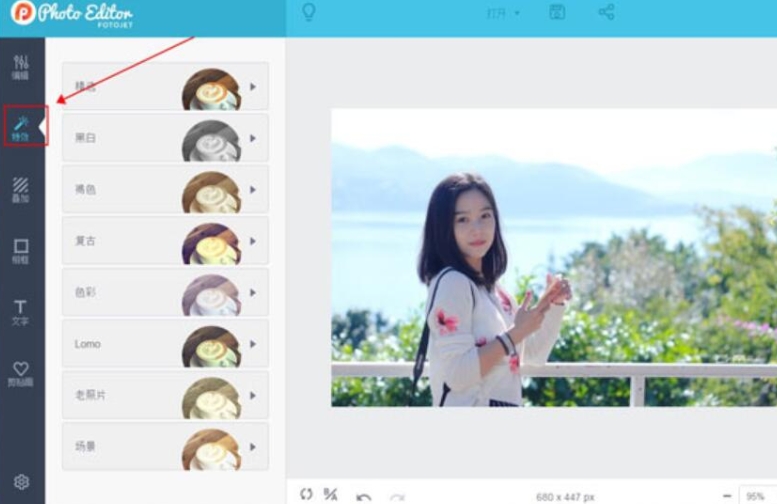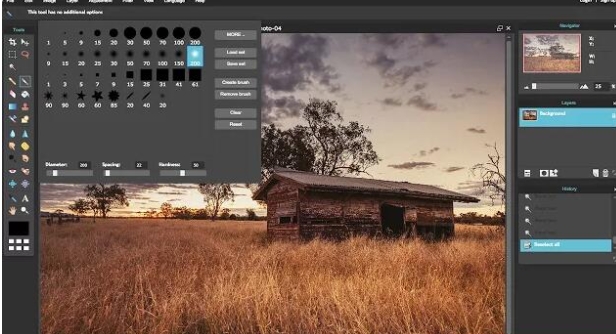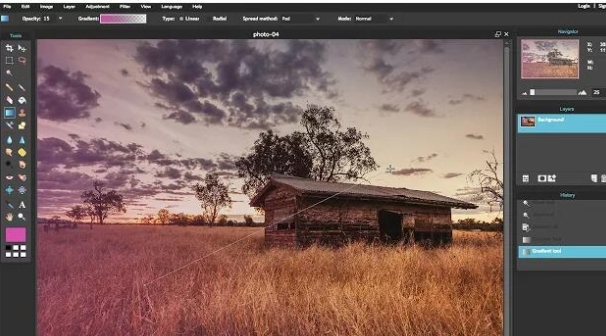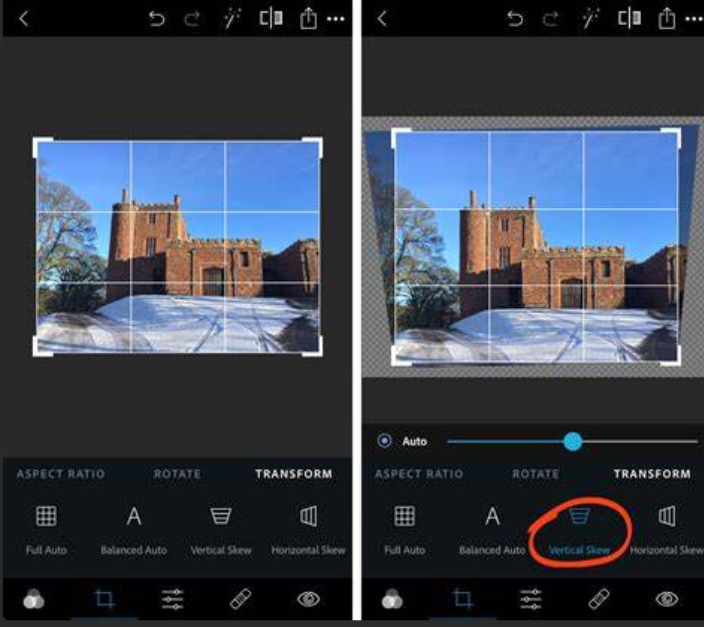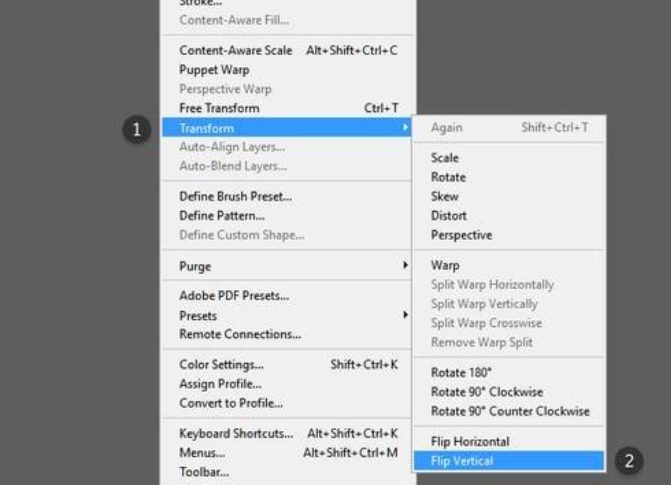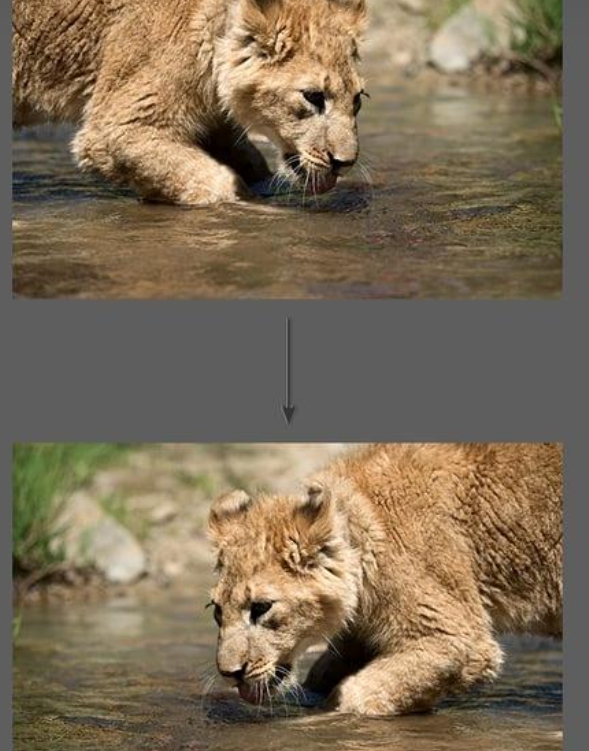图片怎么镜像翻转?在数字化的时代,图片已经成为我们日常生活中不可或缺的一部分,无论是社交媒体上的分享、网页设计中的排版,还是各类文档和广告中的视觉展示,图片都发挥着至关重要的作用。然而,在实际使用图片的过程中,有时我们会遇到一些需要镜像翻转的情况,虽然这种需求看似简单,但背后往往涉及到更为深刻的视觉和文化考量。镜像翻转,顾名思义,就是将一张图片左右反转,呈现出一种“镜中反射”的效果。这个技术手段,虽然简单,但却能产生丰富的视觉变化。在某些情况下,镜像翻转甚至能够改变整个图像的情感表达和视觉冲击力。例如,许多广告设计师会故意将人物形象或产品通过镜像翻转,以打破常规的对称和视觉习惯,从而吸引观众的注意力。
将图片镜像翻转虽然使用到的概率不是很高,但也是一项重要的图片处理技能,因此今天小编为大家分享几个办法,办法配有最详细的操作步骤,感兴趣的请一起来学习吧。

图片镜像翻转办法一:使用“星优图片处理大师”软件
软件下载地址:https://www.xingyousoft.com/softcenter/XYImage
步骤1,在电脑上将“星优图片处理大师”软件下载好并进行安装,安装结束后即可打开使用,并在软件左侧列表中选择【批量旋转】功能按键。
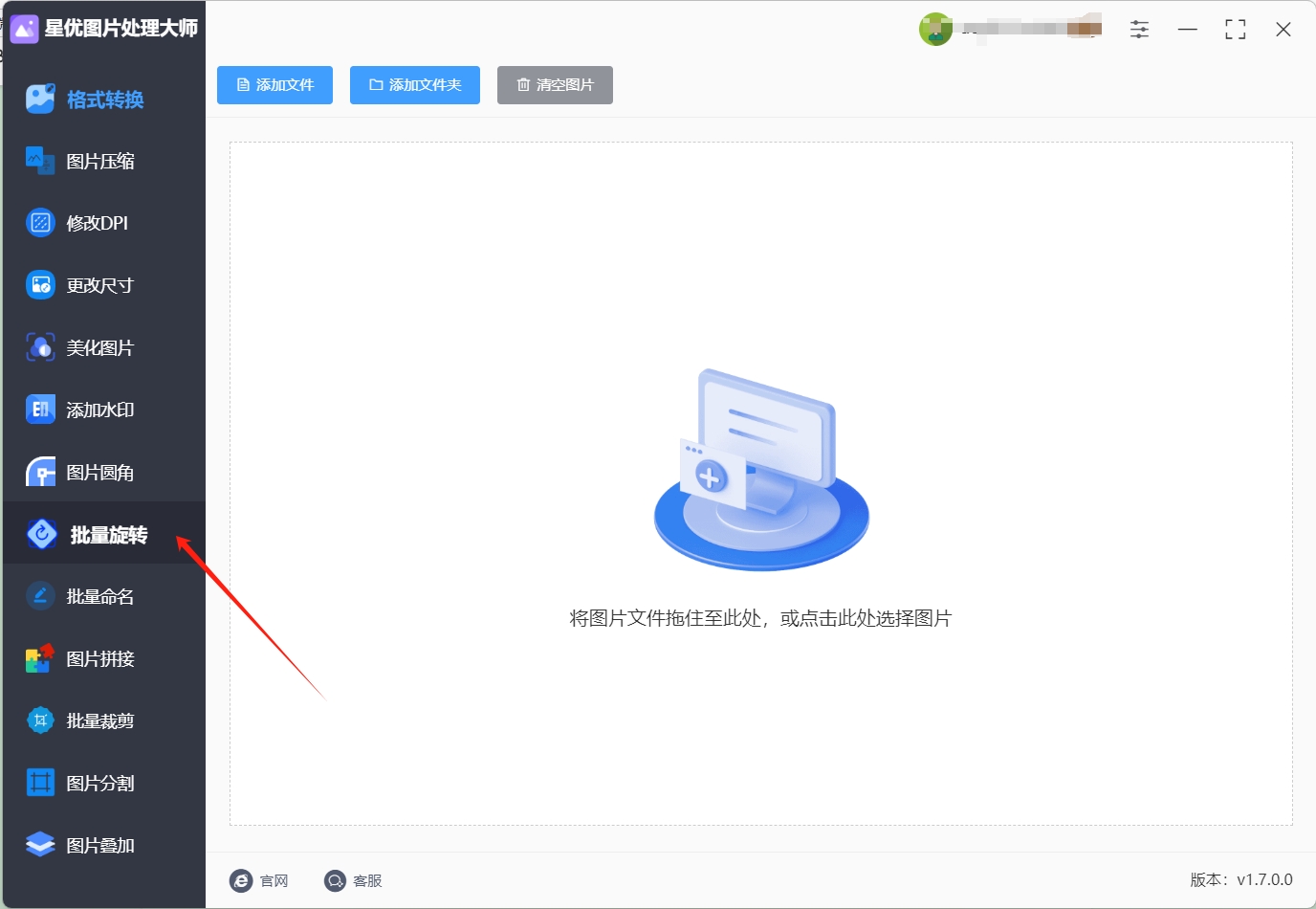
步骤2,点击【添加文件】按键后会打开文件选择窗口,这样就可以将需要镜像翻转的图片导入到软件里面了,支持图片批量旋转,意味着你可以导入多张图片到软件里。
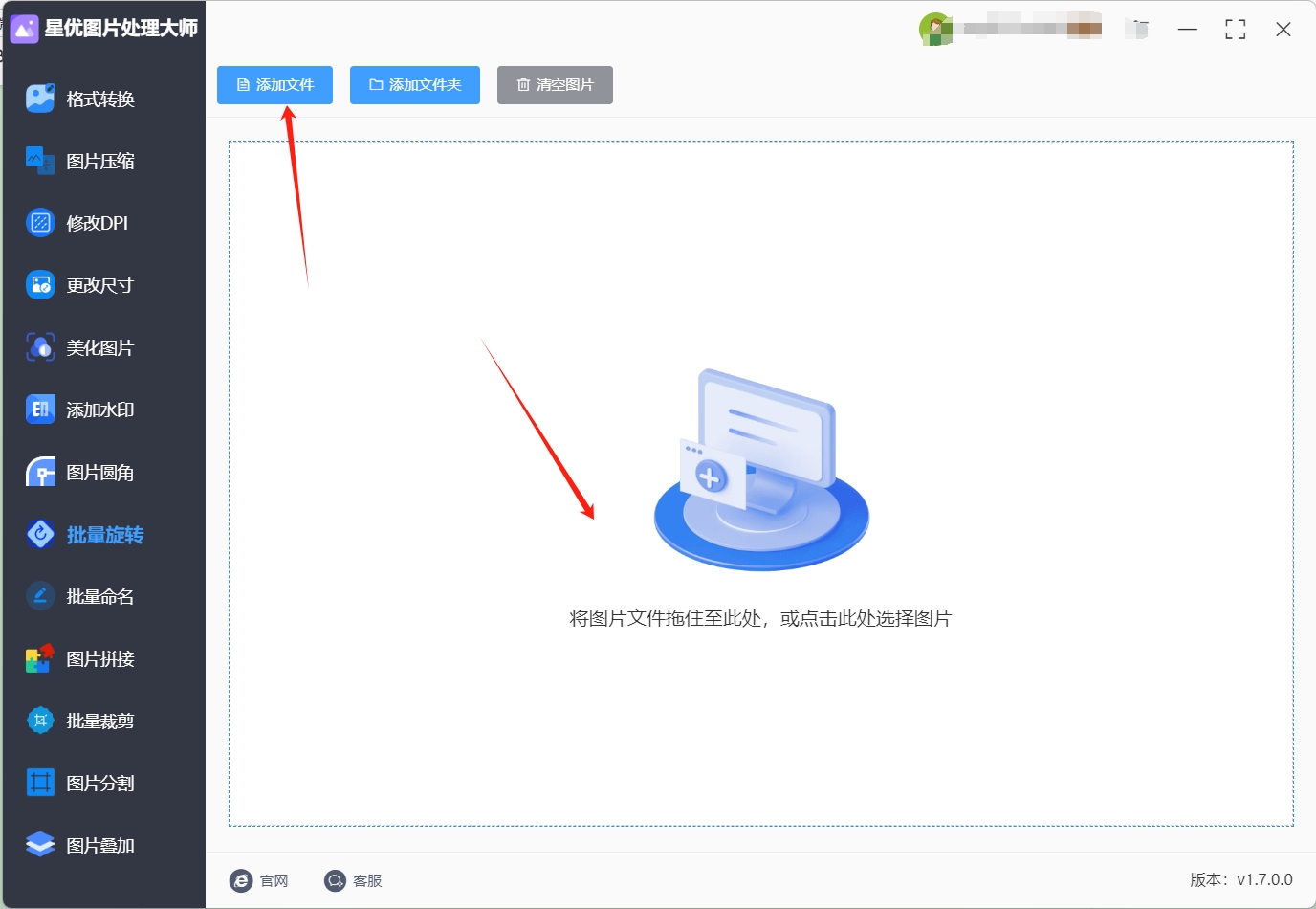
步骤3,然后在右侧可以看到设置区域,里面的“左右翻转”和“上下翻转”属于镜像翻转,大家根据自己的需要进行选择。此外软件还支持设置旋转的角度,你只需要设置旋转角度。
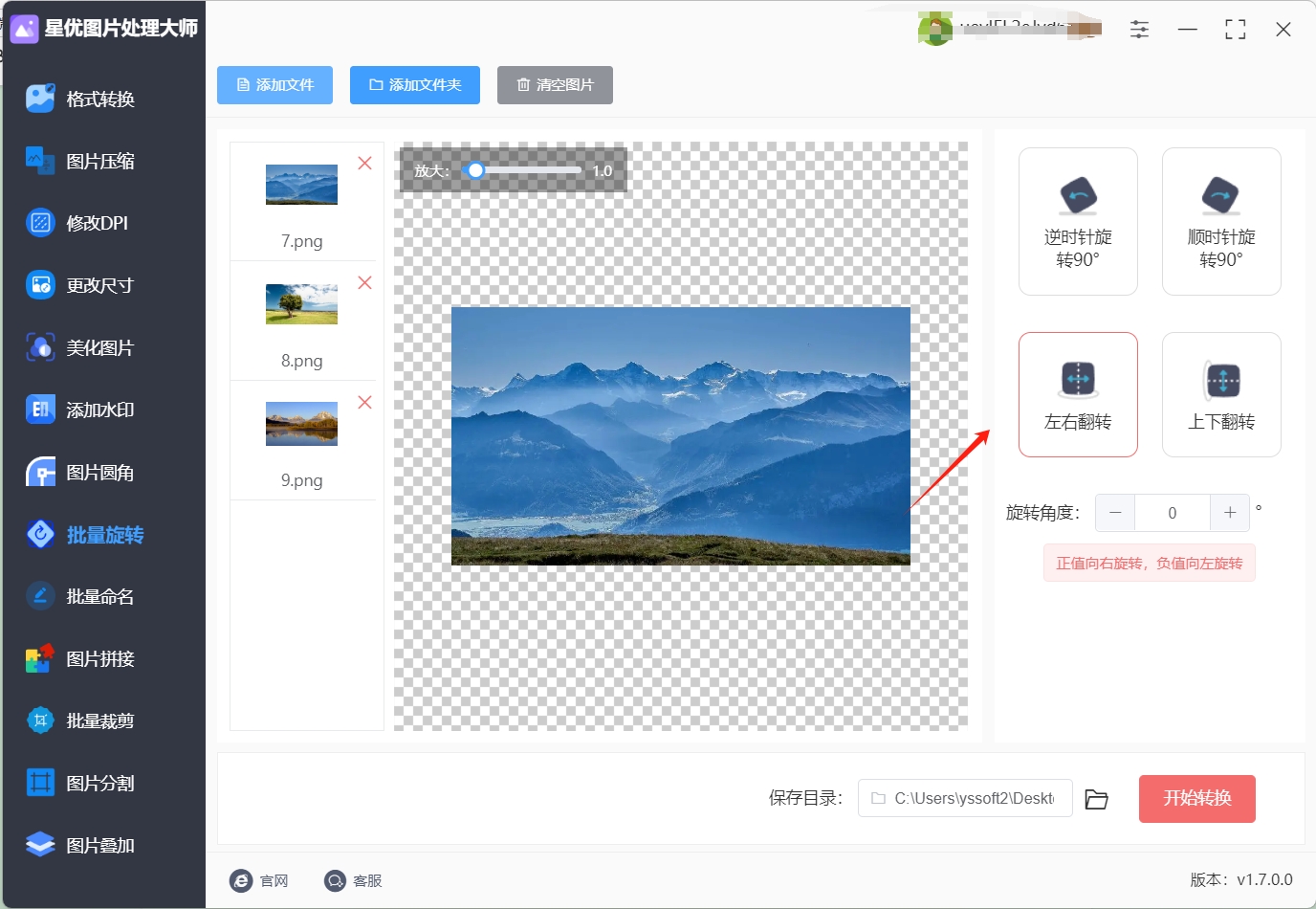
步骤4,软件中间可以对镜像翻转的设置效果进行预览检查,满意后进行下一步。
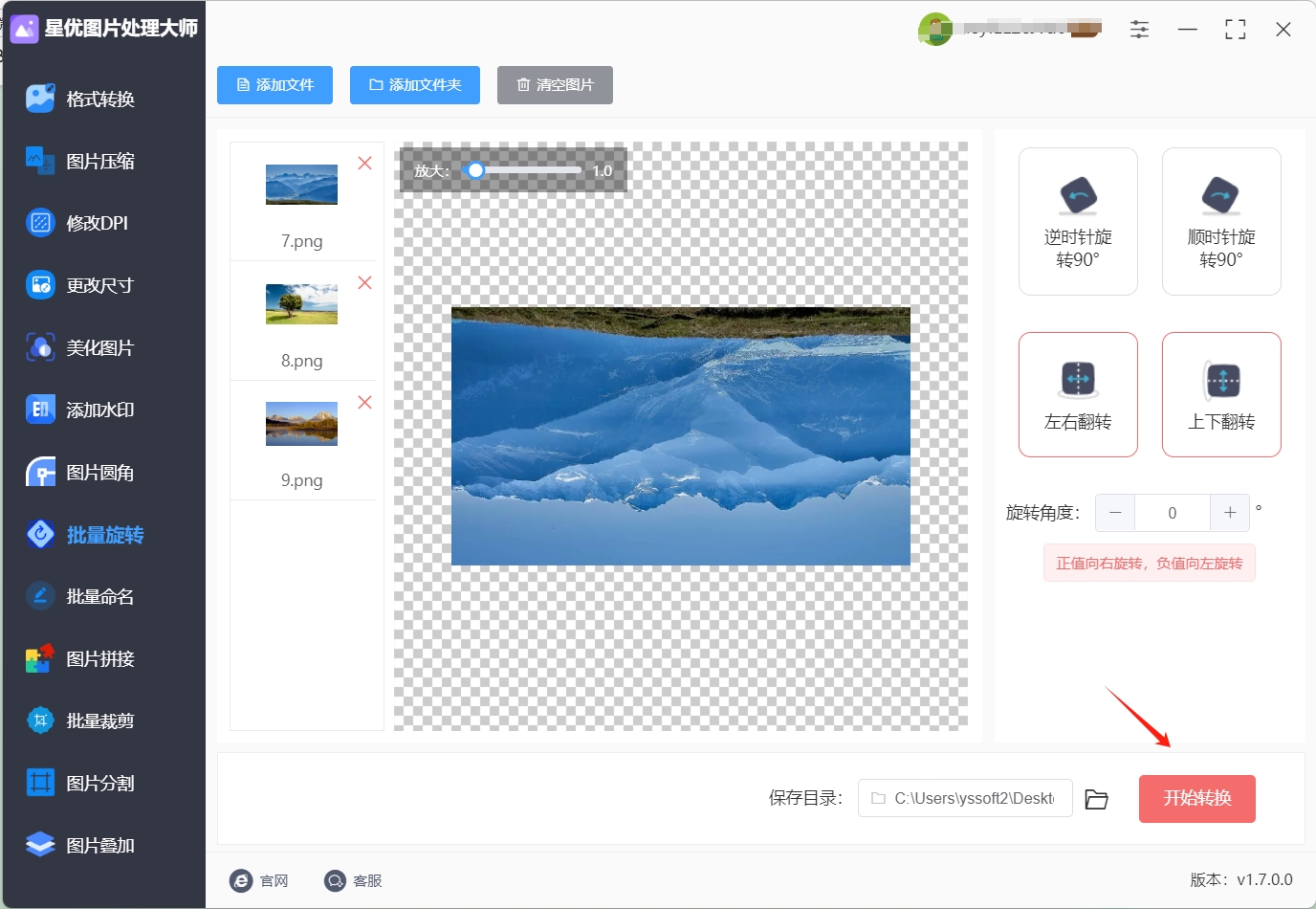
步骤5,点击【开始转换】红色按键正式启动软件,软件开始启动翻转程序,翻转结束后会打开输出文件夹,在输出文件夹里便能找到镜像翻转后的图片。
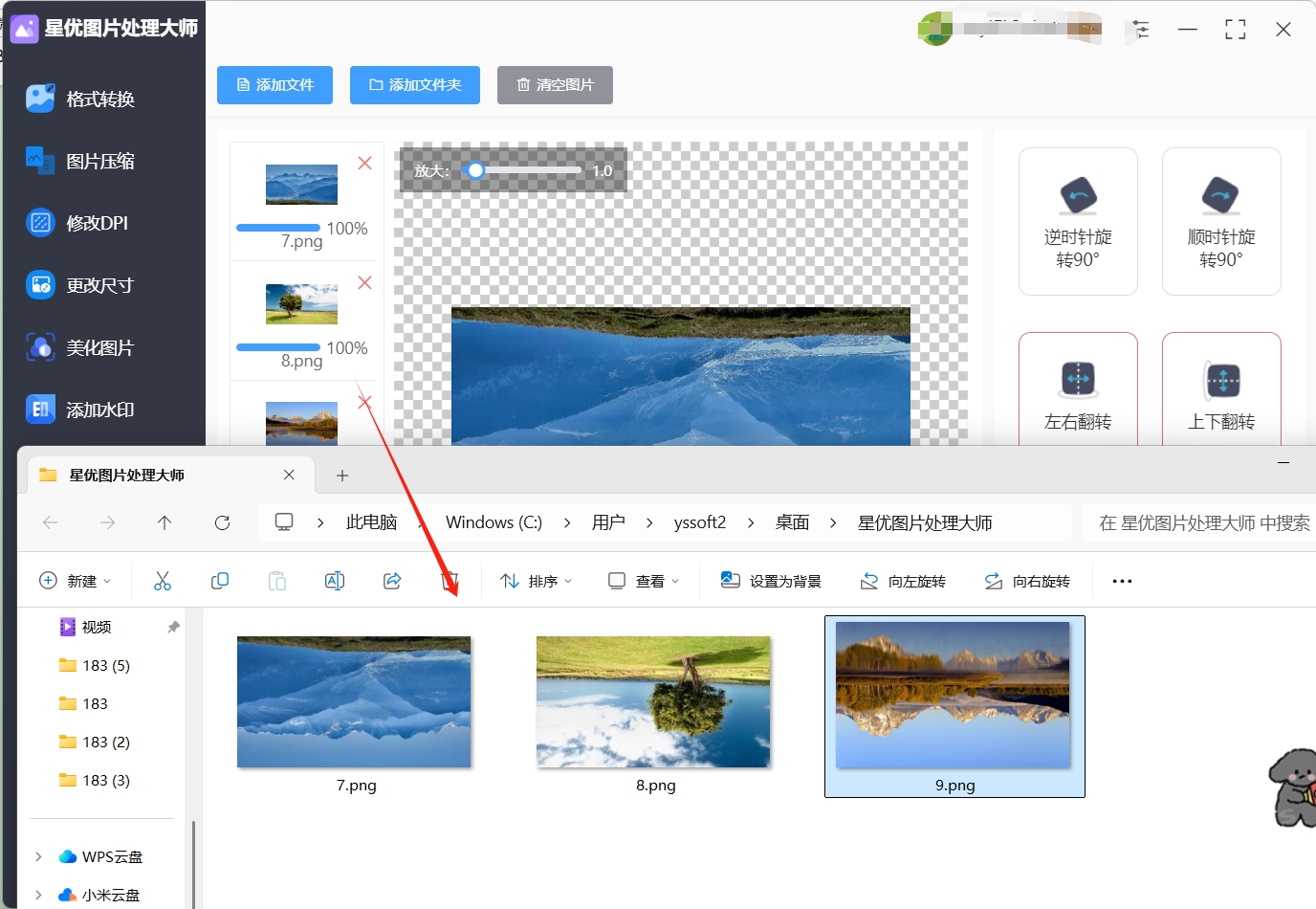
图片镜像翻转办法二:使用“FotoJet Photo Editor ”软件
FotoJet Photo Editor 是一款专为摄影爱好者和普通用户打造的简易图形编辑软件。它的界面设计秉持简洁直观的原则,摒弃了复杂的菜单布局和晦涩的操作流程,即使是毫无图形编辑经验的初学者,也能迅速上手。
操作步骤
步骤一:打开软件并导入图片
启动软件:找到 FotoJet Photo Editor 的应用程序图标,双击图标启动软件。软件启动时,会加载必要的资源和模块,可能需要几秒钟到几十秒钟的时间,具体取决于计算机的性能。启动完成后,软件会显示主界面,主界面设计简洁,各个功能区域划分清晰,方便用户操作。
导入图片:在软件主界面中,找到 “导入图片” 或 “打开图片” 等类似的按钮,该按钮的位置通常较为显眼,可能会以图标或文字的形式呈现。点击该按钮,会弹出文件浏览器窗口。在窗口中,浏览本地磁盘,找到存储需要翻转图片的文件夹。选中目标图片,然后点击 “打开” 按钮,图片将被导入到 FotoJet Photo Editor 的编辑界面中,完整地展示图片的原始效果。
步骤二:找到并使用镜像翻转功能
定位镜像翻转功能:在 FotoJet Photo Editor 的编辑界面中,仔细观察各个功能区域。通常,“镜像” 或 “翻转” 功能位于图像编辑工具组内。该工具组可能有明确的标签标识,如 “图像调整” 或 “编辑工具” 等。在工具组中,“镜像” 或 “翻转” 功能一般会有一个与之相关的图标,如带有箭头的旋转图标,以便用户识别。找到该功能后,点击进入镜像翻转操作界面。
选择翻转方向:在镜像翻转操作界面中,会提供 “水平翻转” 和 “垂直翻转” 两个选项。根据图片的实际需求,选择相应的翻转方向。例如,如果希望图片左右对称翻转,选择 “水平翻转” 选项;如果希望图片上下对称翻转,选择 “垂直翻转” 选项。点击选择后,软件会立即对图片进行翻转操作,用户可以在编辑界面中实时观察图片的变化效果。
步骤三:保存编辑后的图片
预览编辑效果:在完成图片的镜像翻转后,仔细预览图片的整体效果。检查图片的翻转方向是否正确,图片的画质和细节是否符合要求。如果发现翻转效果不理想,可以返回镜像翻转操作界面,重新选择翻转方向或进行其他调整。
保存图片:确认图片编辑效果满意后,在软件界面中找到 “保存” 或 “导出” 按钮。该按钮的位置通常在界面的右上角或其他显眼位置。点击 “保存” 按钮后,会弹出文件保存对话框。在对话框中,选择保存图片的位置,输入一个合适的文件名,同时选择保存的图片格式。根据自己的需求选择合适的格式后,点击 “保存” 按钮,软件会将编辑后的图片保存到指定的位置。保存过程可能需要几秒钟时间,具体取决于图片的大小和计算机的性能。保存完成后,用户可以在保存位置找到编辑后的图片,随时查看和使用。
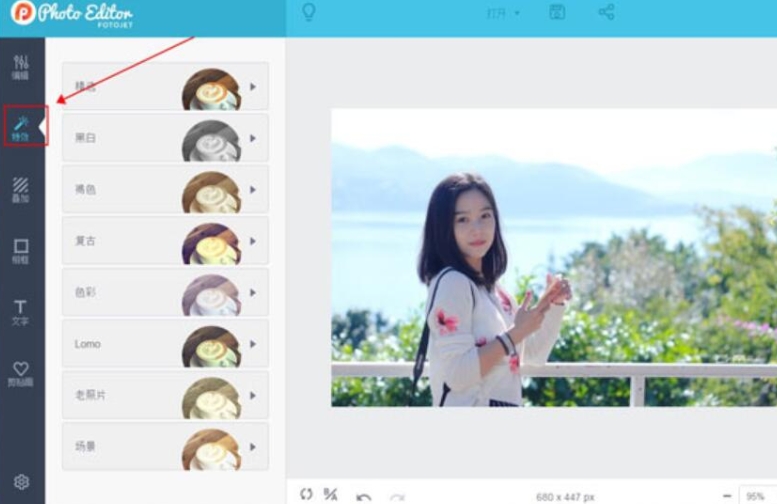
图片镜像翻转办法三:使用“PixON Editor”软件
PixON Editor 是一款功能强大的在线图像编辑工具,界面简洁直观,操作简便。它提供了丰富的编辑功能,包括裁剪、调整大小、背景移除、滤镜应用等,同时还支持AI驱动的高级功能,如自动背景移除和对象移除。图片镜像翻转详细步骤如下:
(一)上传需要翻转的图片
在 PixON Editor 的主界面中,点击“文件”>“打开图像”,或者直接将图片拖拽到编辑界面中。
(二)选择镜像翻转工具
在左侧工具栏中,找到“图像”菜单,点击“图像”>“旋转”。
在下拉菜单中,选择“水平翻转”或“垂直翻转”,根据需要选择翻转方向。
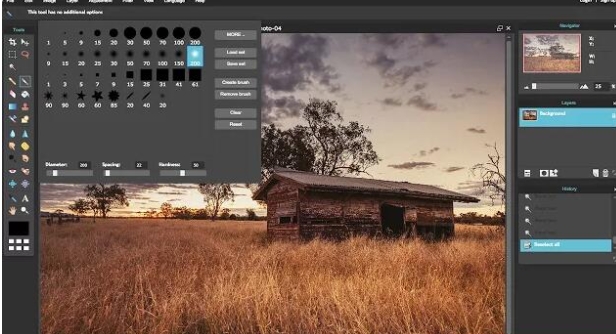
(三)保存翻转后的图片
翻转完成后,点击“文件”>“保存”,选择保存格式(如PNG或JPG)。
选择保存路径,点击“保存”按钮,将翻转后的图片保存到本地。
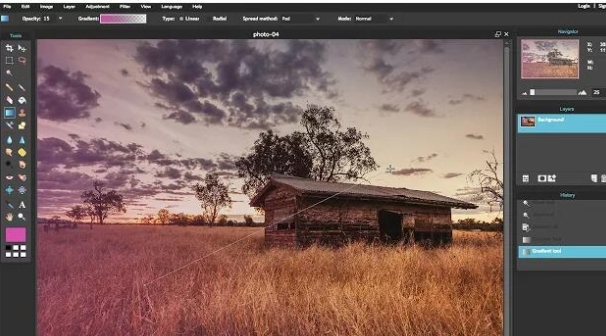
图片镜像翻转办法四:使用“Photoshop Express”软件
Photoshop Express 是 Adobe 推出的移动端轻量版 Photoshop 应用,专为智能手机和平板设备设计,旨在提供用户便捷的图像编辑体验。尽管是简化版,但它依然保留了 Photoshop 的核心功能,允许用户进行图片裁剪、调色、旋转、滤镜应用以及其他常见的图片编辑操作。详细步骤:
① 导入图片
打开应用后,点击主界面上的 “图库” 或 “导入” 按钮,选择您想要编辑的图片。从手机相册或其他存储位置选择并打开该图片。
② 进入编辑模式
图片导入后,您会看到多个编辑选项。点击下方的 “编辑” 按钮,进入图片编辑界面。
③ 找到并点击 “旋转” 功能
在编辑界面中,向右滑动工具栏,找到并点击 “旋转”(通常在剪裁工具旁边)。这将带出与图片方向和翻转相关的设置选项。
④ 选择镜像翻转
在旋转选项中,您可以看到 “水平翻转” 和 “垂直翻转” 的选项。
水平翻转:将图片从左到右翻转,常用于将人物或物体的朝向改变。
垂直翻转:将图片从上下翻转,适用于镜像反射效果或其他创意编辑。
⑤ 完成翻转后保存
选择完成的翻转方式后,点击屏幕右上角的 “√” 或 “应用”,确认编辑。完成翻转后,您可以点击 “保存” 或 “导出” 按钮,将编辑后的图片保存到手机相册或其他位置。
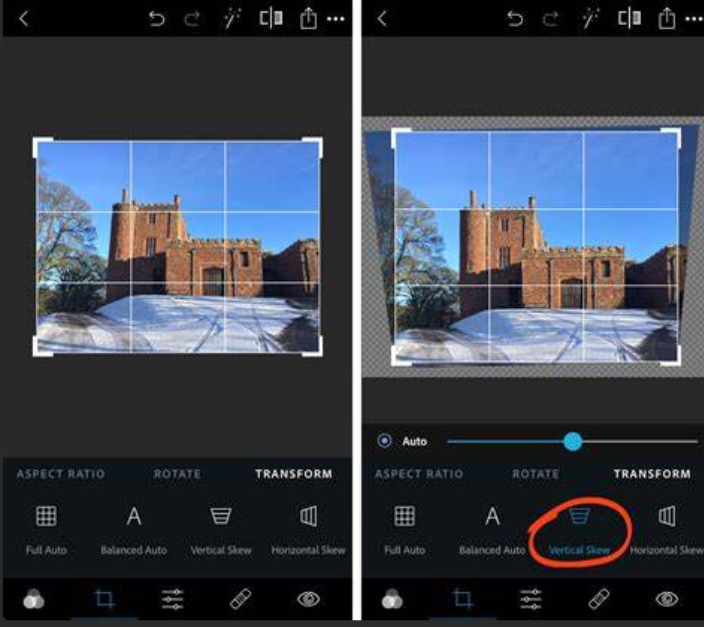
图片镜像翻转办法五:使用“Photoshop”软件
Photoshop 作为一款专业级的图片编辑软件,在图像处理领域占据着举足轻重的地位。它功能强大且丰富,涵盖了图像合成、色彩调整、特效制作等众多高级功能。然而,其丰富的功能也决定了它具有一定的操作复杂度,更适合那些具备一定电脑操作经验的用户。这些用户通常熟悉基本的软件操作流程,能够快速理解和掌握 Photoshop 中各种工具和菜单的使用方法。
操作步骤
(一)启动软件并导入图片
首先,确保你的计算机上已经成功安装了 Photoshop 软件。在桌面上或者开始菜单中找到 Photoshop 的应用程序图标,双击该图标来启动软件。软件启动后,会显示其主界面,界面布局包含菜单栏、工具栏、工作区等多个部分。
接下来,需要将待处理的图片导入到 Photoshop 中。有多种方式可以实现图片导入,其中较为常用的是通过菜单栏操作。在主界面上方的菜单栏中,点击“文件”菜单,在弹出的下拉菜单中选择“打开”选项。此时会弹出一个文件选择对话框,在对话框中浏览计算机的磁盘分区和文件夹,找到存储图片的位置,选中你要进行镜像翻转的图片,然后点击“打开”按钮。图片将被加载到 Photoshop 的工作区中,你可以看到图片在工作区中完整显示。

(二)选择图像旋转功能
在图片成功导入到工作区后,开始进行镜像翻转的操作。点击主界面上方菜单栏中的“图像”菜单,这一菜单包含了与图像调整、变换等相关的各种功能选项。在“图像”菜单弹出的下拉菜单中,仔细寻找并选择“图像旋转”选项。点击该选项后,会再次弹出一个子菜单,该子菜单提供了多种图像旋转和翻转的方式。
(三)执行水平或垂直翻转
在“图像旋转”的子菜单中,有“水平翻转画布”和“垂直翻转画布”两个选项可供选择。如果你希望图片以垂直中心线为轴进行左右对称的翻转,即实现水平方向的镜像效果,那么选择“水平翻转画布”选项;如果你需要图片以水平中心线为轴进行上下对称的翻转,也就是实现垂直方向的镜像效果,则选择“垂直翻转画布”选项。点击相应的选项后,Photoshop 会立即对图片进行相应的翻转操作,工作区中的图片会实时显示翻转后的效果。
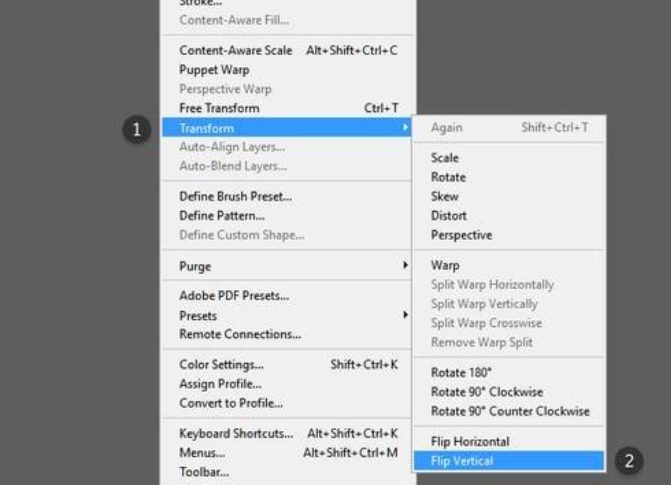
(四)保存处理后的图片
完成图片的镜像翻转操作后,需要将处理后的图片保存下来。再次点击菜单栏中的“文件”菜单,在下拉菜单中选择“存储为”或“保存”选项。如果是对原图片进行覆盖保存,选择“保存”选项即可;如果希望保留原图片,将处理后的图片以新的文件名或格式保存,则选择“存储为”选项。
若选择“存储为”选项,会弹出一个保存对话框。在对话框中,你可以选择保存文件的位置、文件名以及文件格式。常见的图片文件格式有 JPEG、PNG 等,你可以根据实际需求进行选择。选择好保存位置、文件名和文件格式后,点击“保存”按钮,Photoshop 会将处理后的图片保存到指定的位置。
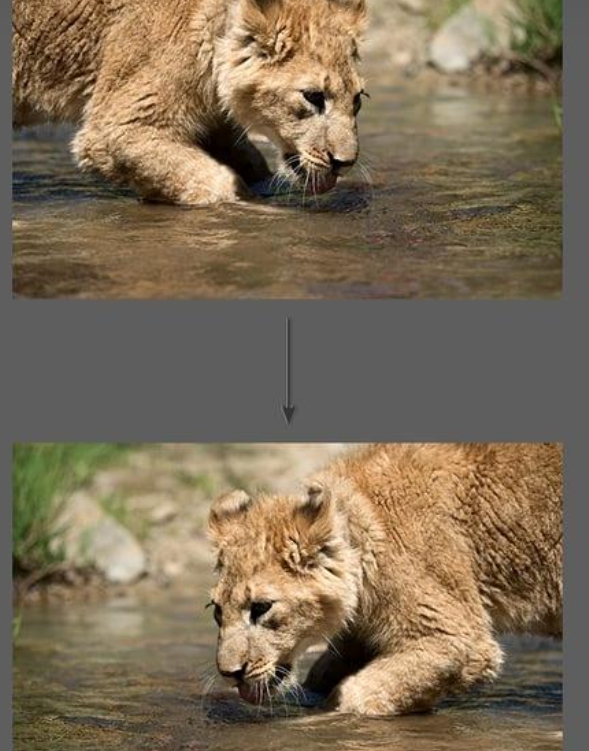
不同的文化背景对左右的理解各不相同,有时镜像翻转会传递出对传统图像结构的反叛,也可能是一种强调或强化某种理念的方式。举例来说,某些宗教和哲学体系中,左右的对称性常常与秩序和和谐相关联,而通过镜像翻转,往往能打破这种平衡,传递出更为深刻的哲学或社会意义。然而,并非所有的图片都适合镜像翻转。在某些情况下,镜像翻转可能会使图片失去原有的意义或情感。例如,镜像翻转后的肖像可能让人物的表情看起来不自然,或是一些符号和标志的含义发生扭曲。对于一些需要精确传递信息的场合,如新闻报道、证件照片等,镜像翻转可能会引起误解或歧义,因此需要谨慎使用。总的来说,镜像翻转不仅仅是一种简单的图片编辑技巧,它背后包含了丰富的视觉语言和文化内涵。在使用图片时,是否需要镜像翻转,要根据具体情境来判断,既要考虑视觉效果的需求,也要注意文化和情感的传递。通过恰当的使用镜像翻转,我们能够让图片在视觉上更加生动和引人入胜,同时也能在潜意识中激发观众的情感共鸣。今天关于“图片怎么镜像翻转?”的方法就全部介绍完毕了,感谢打开的支持和喜欢,相信打开能够学会。